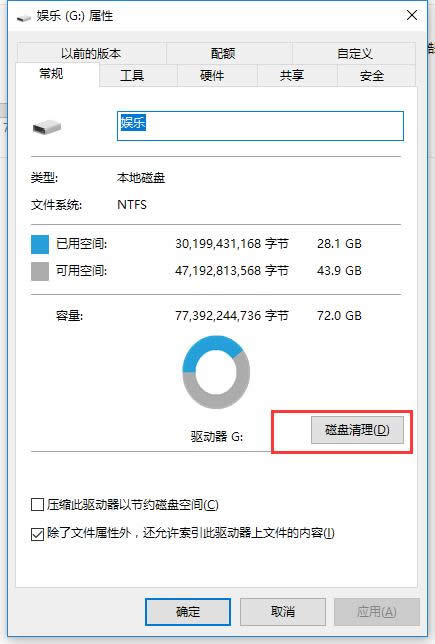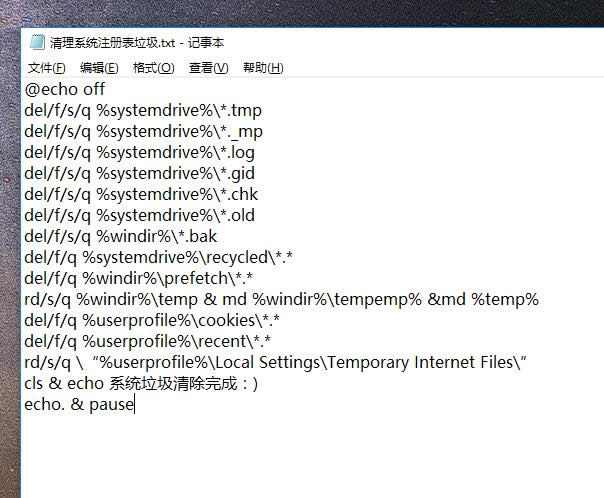本文教您切底清理电脑垃圾的办法
发布时间:2019-01-04 文章来源:深度系统下载 浏览:
|
Windows 10是美国微软公司研发的跨平台及设备应用的操作系统。是微软发布的最后一个独立Windows版本。Windows 10共有7个发行版本,分别面向不同用户和设备。截止至2018年3月7日,Windows 10正式版已更新至秋季创意者10.0.16299.309版本,预览版已更新至春季创意者10.0.17120版本 对于电脑配置不是很高的朋友,需要经常对电脑的运存和垃圾清理,如果用电脑管家360之类的来清理电脑垃圾,殊不知这样反而降低了电脑的速度,得不偿失。今天就来教大家几种简单的清理电脑垃圾的技巧。 对于清理电脑垃圾的方法,估计很多小伙伴们第一时间会想到使用电脑上安装的电脑管家来清理电脑垃圾,其实说到深度清理电脑垃圾还是有其它方法的,下面给大家介绍几种常见的清理电脑垃圾的实用方法,但是平时养成清理垃圾的习惯还是有的。 以下是深度清理电脑垃圾的2种方法: 方法1:磁盘清理1、打开我的电脑,找到需要清理垃圾的磁盘,右键属性,下图所示:
清除电脑垃圾载图1 2、再硬盘属性界面找到“磁盘清理”,点击打开,下图所示:
清理垃圾载图2 3、把要删除的文件勾选之后,点击清理系统文件。
电脑垃圾载图3 4、等待一段时间,系统垃圾被全部搜索出来了,选择勾选需要清理的系统垃圾,点确定即可。
电脑垃圾载图4 5、等待清理完之后,重启电脑即可。
清理垃圾载图5 方法2:一键清理系统垃圾bat1、桌面新建记事本文件,复制以下代码: @echo off del/f/s/q %systemdrive%\*.tmp del/f/s/q %systemdrive%\*._mp del/f/s/q %systemdrive%\*.log del/f/s/q %systemdrive%\*.gid del/f/s/q %systemdrive%\*.chk del/f/s/q %systemdrive%\*.old del/f/s/q %windir%\*.bak del/f/q %systemdrive%\recycled\*.* del/f/q %windir%\prefetch\*.* rd/s/q %windir%\temp & md %windir%\tempemp% &md %temp% del/f/q %userprofile%\cookies\*.* del/f/q %userprofile%\recent\*.* rd/s/q \“%userprofile%\Local Settings\Temporary Internet Files\” cls & echo 系统垃圾清除完成:) echo. & pause
清理电脑垃圾载图6 2、保存记事本,然后把文件后缀改为.bat,确定更改。
清理电脑垃圾载图7 3、点击打开文件清理系统注册表垃圾.bat,系统就开始清理垃圾,所下图:
清理垃圾载图8 以上就是深度清理电脑垃圾的2种方法. 新技术融合:在易用性、安全性等方面进行了深入的改进与优化。针对云服务、智能移动设备、自然人机交互等新技术进行融合。Windows 10所新增的Windows Hello功能将带来一系列对于生物识别技术的支持。除了常见的指纹扫描之外,系统还能通过面部或虹膜扫描来让你进行登入。当然,你需要使用新的3D红外摄像头来获取到这些新功能。 |
相关文章
上一篇:回答如何升级ie浏览器
下一篇:本文教您将硬盘分区进行合并